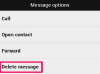Możliwe jest rozszerzenie funkcji komputera bez wydawania pieniędzy lub dodawania sprzętu.
Mówiąc potocznie, pamięć fizyczna (pamięć o dostępie swobodnym lub po prostu RAM) to część mózgu komputera — inne obejmują dysk twardy i sterowniki optyczne, takie jak napęd CD lub DVD — w których informacje mogą być przechowywane i dostępne szybko (i losowo), aby zapewnić wydajną operacja. Jeśli okaże się, że komputer działa wolno, prawdopodobnie jest to problem związany z jego pamięcią RAM. Dlatego dobrym pomysłem jest wypróbowanie kilku prostych środków zaradczych, które rozwiążą problem, zanim zaczniesz spieszyć się z wykonaniem niepotrzebnych napraw — to powinna być ostatnia deska ratunku.
Krok 1
Zdefragmentuj swój dysk twardy. W systemie Windows otwórz menu „Start” i przejdź do „Akcesoria”. Przewiń w dół do „Narzędzi systemowych” i kliknij „Defragmentator dysków”. Wybierz dysk twardy z listy (jeśli system Windows nie zrobił tego automatycznie), a następnie kliknij „Defragmentuj”, aby rozpocząć proces. Defragmentacja usuwa niekompletne i uszkodzone pliki, które mają tendencję do rozpraszania się na dysku twardym w miarę starzenia się komputera. Według Apple najnowsze systemy operacyjne automatycznie optymalizują wydajność przy każdej aktualizacji, eliminując w ten sposób potrzebę defragmentacji komputerów Mac.
Wideo dnia
Krok 2
Odinstaluj wszystkie aplikacje, których nie używasz regularnie. W systemie Windows otwórz menu „Start” i kliknij przycisk „Panel sterowania”. Kliknij „Dodaj lub usuń programy” i postępuj zgodnie z instrukcjami. Na komputerze Mac przeciągnij niechciane programy bezpośrednio do kosza. Każdy program, który masz na dysku twardym, może również wpływać na ilość dostępnej pamięci RAM, zwłaszcza jeśli ten program uruchamia się automatycznie bez Twojej wiedzy.
Krok 3
Ogranicz liczbę uruchomionych aplikacji jednocześnie. Z samej definicji pamięć RAM służy do przechowywania i dostarczania informacji dla programów podczas ich uruchamiania. Im mniej programów otworzysz, tym mniej pamięci RAM zostanie wykorzystane. Dobrym pomysłem jest również zminimalizowanie okien, które nie są używane.
Krok 4
Zainstaluj ochronę przed oprogramowaniem szpiegującym, jeśli jeszcze tego nie zrobiłeś (zobacz Zasoby). Programy szpiegujące to niewidoczne, miniaturowe programy i aplikacje, które mogą wykorzystywać zasoby systemu bez Twojej wiedzy. Uruchom skanowanie co najmniej raz dziennie, aby jak najszybciej usunąć oprogramowanie szpiegujące po jego zainstalowaniu.
Krok 5
Skontaktuj się ze specjalistą zajmującym się naprawą komputerów, jeśli nie zauważysz poprawy w działaniu swojej maszyny. W zależności od wieku komputer może po prostu nie być wyposażony w standardową ilość funkcji narzucaną przez dzisiejsze programy. W większości przypadków zainstaluje więcej pamięci RAM na twoim komputerze po stosunkowo niskich kosztach.
Ostrzeżenie
Nigdy nie próbuj instalować nowej pamięci RAM we własnym komputerze bez odpowiedniego przeszkolenia. Nie tylko możesz trwale uszkodzić swój komputer, ale większość producentów samej pamięci unieważni gwarancję otwartego opakowania.